इस भरोसेमंद समाधान का उपयोग करके ऑडियो विलंब को कैसे ठीक करें
आपको आश्चर्य हो सकता है कि आप जो वीडियो देख रहे हैं उसके ऑडियो में अचानक देरी क्यों हो रही है। यह लिप सिंक की तरह है क्योंकि व्यक्ति आपके वीडियो क्लिप पर आने वाली ध्वनि से मेल नहीं खा सकता है। क्या होता है, एक ऑडियो विलंब होता है। चूंकि ऑडियो के मामले में आपके पास विशेषज्ञता नहीं है, इसलिए आप उत्सुक होंगे। इसलिए अपने मन को शांत करने में आपकी मदद करने के लिए; हम आपको यह समझने में मदद करेंगे कि ऑडियो विलंब क्या है और ऐसा क्यों हो रहा है। और अगर आप भी अक्सर इस तरह की समस्या का सामना करते हैं, तो आप नीचे दी गई पोस्ट पर भरोसा कर सकते हैं क्योंकि हम आपको वह तथ्यात्मक जानकारी देंगे जो आप जानना चाहते हैं। इस पोस्ट के साथ सबसे अनुशंसित कार्यक्रम है जो आपकी मदद करेगा ऑडियो देरी को ठीक करें आपके वीडियो क्लिप पर।
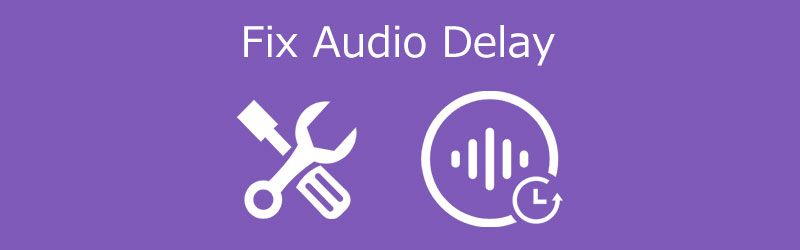
- भाग 1. ऑडियो विलंब क्या है
- भाग 2. ऑडियो विलंब को कैसे ठीक करें
- भाग 3. ऑडियो विलंब के बारे में अक्सर पूछे जाने वाले प्रश्न
भाग 1. ऑडियो विलंब क्या है
ऐसे कई उदाहरण हैं जहां आप देखेंगे कि ऑडियो आपके डिवाइस पर चलाए गए वीडियो से मेल नहीं खाता है। ऐसा इसलिए है क्योंकि एक ऑडियो देरी है। ऑडियो विलंब के लिए विलंबता एक और शब्द है। ऑडियो सिग्नल के आने और सिस्टम से बाहर निकलने के बीच का समय आमतौर पर मिलीसेकंड में मापा जाता है। एनालॉग-टू-डिजिटल रूपांतरण, बफरिंग, डिजिटल सिग्नल प्रोसेसिंग, ट्रांसमिशन समय, डिजिटल-से-एनालॉग रूपांतरण, और ट्रांसमिशन माध्यम में ध्वनि की गति सभी ऑडियो सिस्टम में ऑडियो देरी में संभावित योगदान हैं।
कई तरह के कारक ऑडियो विलंब का कारण बन सकते हैं। पहला कारण यह है कि यह खराब इंटरनेट कनेक्शन के कारण हो सकता है। ऐसे उदाहरण भी हैं जहां यदि आप अपने होम थिएटर सिस्टम को केबल के माध्यम से अपने डिवाइस से कनेक्ट करते हैं तो ऑडियो विलंब हो सकता है। इसके लिए होम थिएटर सिस्टम पर मैन्युअल सुधार की आवश्यकता है। आपके डिवाइस पर संभावित रूप से एक सेटिंग हो सकती है जो ऑडियो विलंब का कारण बन रही है।
भाग 2: ऑडियो विलंब को कैसे ठीक करें
यदि आप अपने पसंदीदा वीडियो पर लगातार ऑडियो विलंब का अनुभव कर रहे हैं, तो आप ऑडियो विलंब संपादक का बेहतर उपयोग कर सकते हैं। यह आपको उन्हें सिंक करने में मदद करेगा। इस तरह, आप अभी भी इसे अपने प्रियजनों के साथ देखने का आनंद ले सकते हैं। ऑडियो विलंब को ठीक करने के तरीके के साथ-साथ उनकी चरण-दर-चरण प्रक्रिया के ऑनलाइन और ऑफलाइन समाधान यहां दिए गए हैं।
1. कपविंग
यदि आप वीडियो फ़ाइलों में ऑडियो देरी को ठीक करने में आपकी सहायता के लिए एक ऑनलाइन कार्यक्रम की तलाश कर रहे हैं, तो कपविंग सबसे अच्छा विकल्प है। कपविंग के साथ, आप इसकी सरल संपादन क्षमताओं का उपयोग करके वीडियो को रिकॉर्ड, संपादित और साझा कर सकते हैं। इसके अलावा, इसमें एक उपयोगकर्ता के अनुकूल इंटरफेस है जिसका उपयोगकर्ता आनंद लेते हैं। परिणामस्वरूप, यदि आप इस उपकरण का उपयोग करना सीखना चाहते हैं तो कृपया नीचे दिए गए निर्देश देखें।
चरण 1: कपविंग स्टूडियो खोजने के लिए सबसे पहले अपने ब्राउज़र का उपयोग करें। मुख्य स्क्रीन पर पहुंचने के बाद, अपनी वीडियो क्लिप अपलोड करना शुरू करें। अगला, टैप करें ऑडियो और टाइमलाइन पर अपनी ऑडियो फाइल डालें।
चरण 2: उसके बाद, वीडियो चलाएं और उस व्यक्ति के बोलने की प्रतीक्षा करें। फिर, ऑडियो डायल को वीडियो में उस सटीक बिंदु पर ले जाएं।
चरण 3: अंत में, एक बार जब आपको सही सिंक मिल जाए, तो स्टूडियो में वापस आएं और चुनें प्रकाशित करना ऊपरी दाएं कोने में। आगे बढ़ने से पहले वीडियो के लोड होने की प्रतीक्षा करें डाउनलोड बटन।
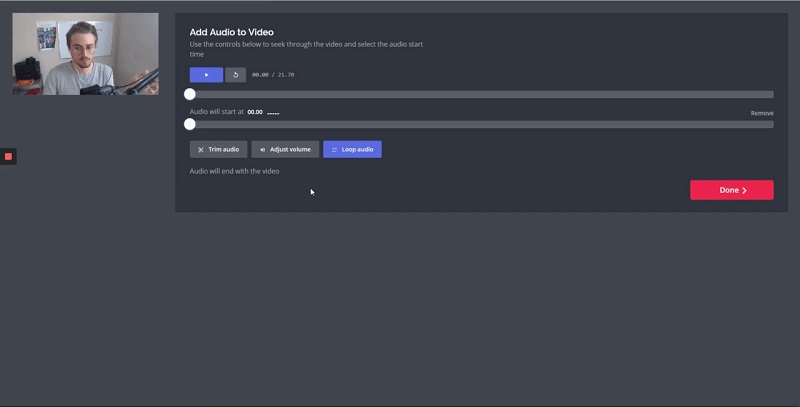
2. विडमोर वीडियो कन्वर्टर
कभी-कभी हम अपने वीडियो क्लिप पर ऑडियो विलंब को संशोधित नहीं कर सकते क्योंकि हमें संपादन टूल को नेविगेट करने में कठिन समय होता है। साथ में Vidmore वीडियो कनवर्टर, अब आप अपनी वीडियो फ़ाइलों पर ऑडियो विलंब को सिंक कर सकते हैं क्योंकि यह सहज संपादन सुविधाएँ प्रदान करता है। यह आपको अपनी क़ीमती छवियों, वीडियो और यहां तक कि ऑडियो फ़ाइलों को संपादित करने की अनुमति देता है। इसके अलावा, डिवाइस की संगतता के साथ कोई समस्या नहीं होगी क्योंकि यह विंडोज और मैक दोनों के लिए प्रोग्राम किया गया है।
Vidmore आपको अपनी फ़ाइलों पर किसी भी प्रारूप को संपादित करने की अनुमति देता है क्योंकि यह सौ से अधिक फ़ाइल स्वरूपों का समर्थन करता है। एक अन्य लाभ जो इसे उपभोक्ताओं के लिए अधिक आरामदायक बनाता है वह यह है कि यह आपको महत्वपूर्ण समय बचाने की अनुमति देता है। Vidmore वीडियो कन्वर्टर फ़ाइलों को जल्दी और बिना किसी प्रतिबंध के कनवर्ट करने की क्षमता प्रदान करता है।
इसलिए यदि आप अपने वीडियो क्लिप पर ऑडियो विलंब को ठीक करना चाहते हैं, तो आप इसके विलंब स्लाइडर की सहायता से शीघ्रता से ऐसा कर सकते हैं। इसलिए यदि आप उपयोग में आसान प्रोग्राम पसंद करते हैं, तो यहां एक सरल मार्गदर्शिका है जो आपके ऑडियो और वीडियो सिंक को प्राप्त करने में आपकी सहायता कर सकती है।
चरण 1: ऑडियो विलंब संपादक लॉन्च करें
आपको पहले इनमें से किसी एक पर क्लिक करके प्रोग्राम को डाउनलोड और इंस्टॉल करना होगा डाउनलोड आगे बढ़ने से पहले नीचे दिए गए बटन। उसके बाद, टूल लॉन्च करें और खोलें।
चरण 2: ऑडियो विलंबित फ़ाइल डालें
टूल लॉन्च होने के बाद, वीडियो क्लिप को इसमें जोड़ना शुरू करें समय दबाने से फाइलें जोड़ो स्क्रीन के ऊपरी बाएँ कोने में या बस प्लस एक तेज विधि के लिए साइन इन करें।
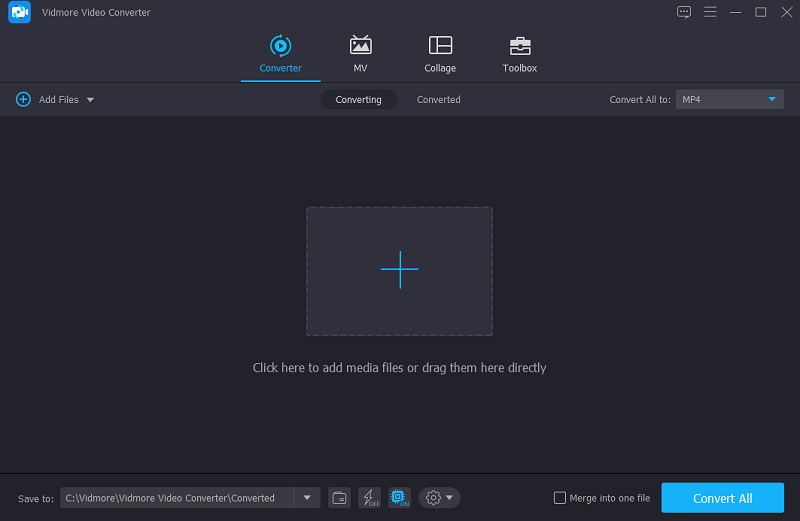
चरण 3: ऑडियो विलंब को सिंक करना शुरू करें
ऑडियो विलंब के मुद्दों को हल करने के लिए, क्लिक करें सितारा संपादन अनुभाग में प्रवेश करने के लिए प्रतीक। अगला, ऑडियो वरीयताएँ देखने के लिए, चुनें ऑडियो टैब।
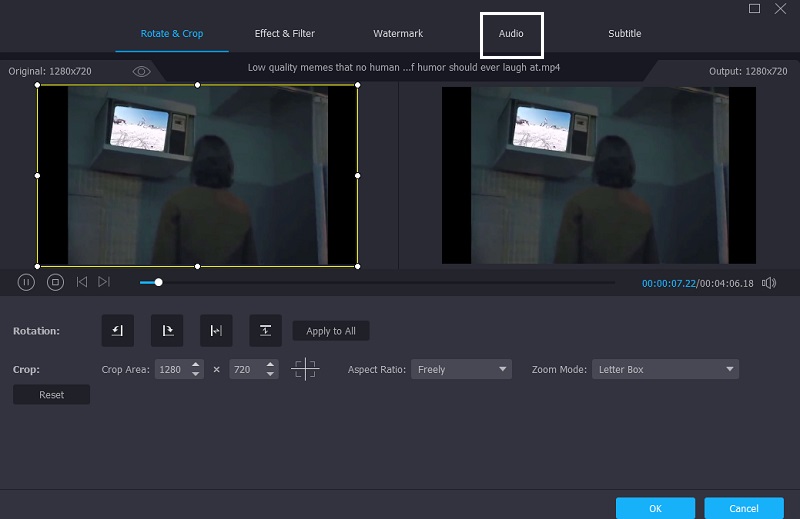
यदि आप में हैं ऑडियो क्षेत्र, अब आप का उपयोग करके ऑडियो विलंब को ठीक कर सकते हैं विलंब ऑडियो सेटिंग्स में स्लाइडर। फिर, आवश्यकतानुसार, ऑडियो और विज़ुअल को तब तक समायोजित करें जब तक वे सिंक में न हों। जब ऑडियो और वीडियो ठीक से समन्वयित हो जाएं, तो हिट करें ठीक बटन।
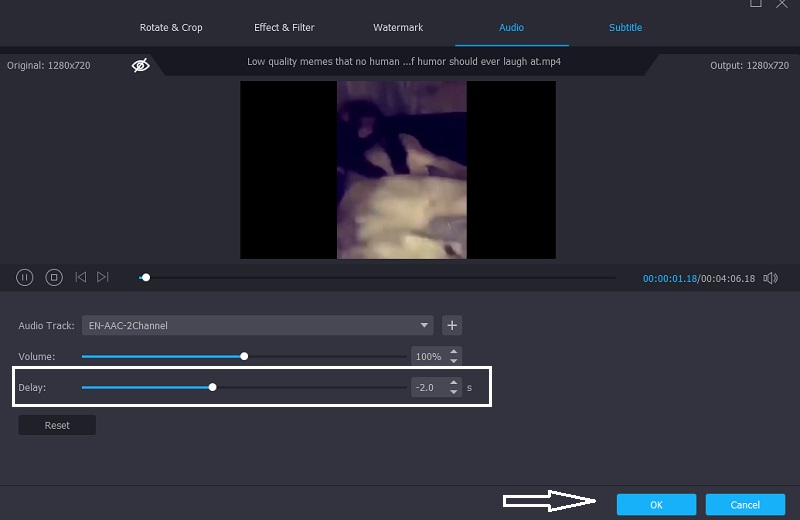
चरण 4: रूपांतरण प्रक्रिया शुरू करें
उपरोक्त प्रक्रियाओं को पूरा करने के बाद, आप रूपांतरण प्रक्रिया शुरू कर सकते हैं। क्लिक करने के बाद अपनी वीडियो फ़ाइल के कनवर्ट होने की प्रतीक्षा करें सभी को रूपांतरित करें बटन। और बस!
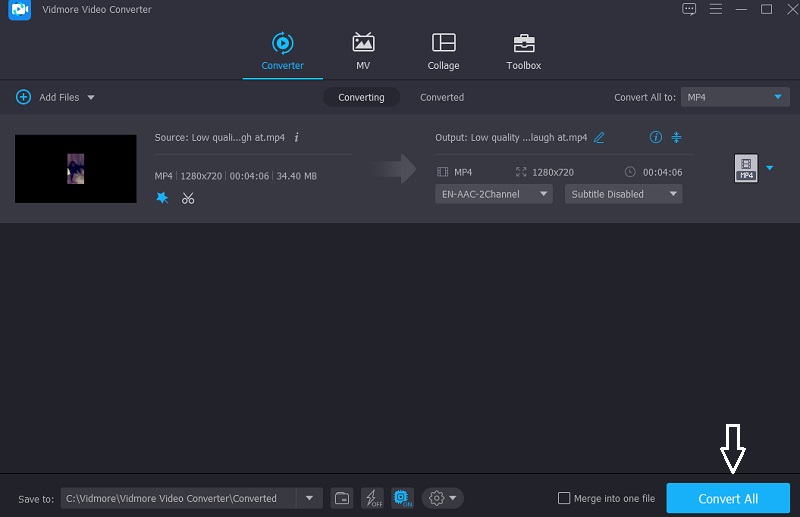
भाग 3. ऑडियो विलंब के बारे में अक्सर पूछे जाने वाले प्रश्न
मैं अपने टेलीविजन पर ऑडियो विलंब को कैसे ठीक करूं?
यह देखने के लिए अपने टीवी पर ऑडियो विकल्पों की जाँच करें कि क्या आप डॉल्बी डिजिटल या बिटस्ट्रीम के बजाय ऑडियो प्रारूप को पीसीएम में बदल सकते हैं। बहुत से लोगों ने पाया कि इससे उनके सभी टेलीविज़न पर ऑडियो विलंब ठीक हो गया।
क्या एचडीएमआई के लिए ऑडियो विलंब पैदा करना संभव है?
एचडीएमआई में ऑडियो देरी काफी बार होती है। हालांकि, वीडियो प्रसारण के मामले में मुख्य रूप से दृश्य प्रसंस्करण देरी या एक सिंक समस्या इसका कारण है।
मैं ऑडियो विलंब समस्या को स्थायी रूप से कैसे ठीक कर सकता हूं?
यदि आप अपनी फ़ाइलों में ऑडियो विलंब को स्थायी रूप से ठीक करना चाहते हैं, तो विडमोर वीडियो कनवर्टर का उपयोग करें। आपके द्वारा संपादित फ़ाइल को कनवर्ट करने के बाद यह ऑडियो विलंब समस्या को तुरंत और स्थायी रूप से ठीक कर देगा। यदि ऑडियो में देरी वीडियो की समस्या के कारण होती है, उदाहरण के लिए, पिक्सेलेटेड वीडियो ऑडियो प्लेबैक में देरी कर सकता है, तो आपको ऐसा करना चाहिए पिक्सेलयुक्त वीडियो ठीक करें प्रथम।
निष्कर्ष
हम अनुभव करने से बच नहीं सकते ऑडियो देरी वीडियो अच्छी गुणवत्ता का होने पर भी समस्याएँ। लेकिन अब चिंता न करें क्योंकि आप इसे कुछ ही स्नैप में जल्दी ठीक कर सकते हैं। ऊपर दिए गए पोस्ट को पढ़कर, अब आप समझ गए हैं कि जब आपके वीडियो का ऑडियो सिंक नहीं होता है तो क्या होता है। इसलिए यदि आप अभी भी अपने पसंदीदा वीडियो का आनंद लेना चाहते हैं, तो अपनी पसंद के रूप में Vidmore वीडियो कन्वर्टर का उपयोग करना शुरू करें।


